製品番号 20141006-001
AKVIS 木炭
AKVIS 木炭
バージョン 6.0
更新日付 2024/08/05 11:00:26(星期一)
開発元 AKVIS
无法加载取货服务可用情况
通过使用颜色和选项,您可以创造出令人惊叹的艺术效果。
试用期为10天。
サポートOS Windows 10 32 位、Windows 10 64 位和Windows 11 64 位
ライセンスに関して 家庭许可证适用于个人用户。仅供非商业用途。选择插件或独立版本。 Home Deluxe是插件版+单机版。商业许可证适用于商业使用该软件的商业组织。当您购买 AKVIS 产品时,您将获得终身许可证和一年的免费版本更新。一份许可证允许您在两台计算机上使用它。
Share


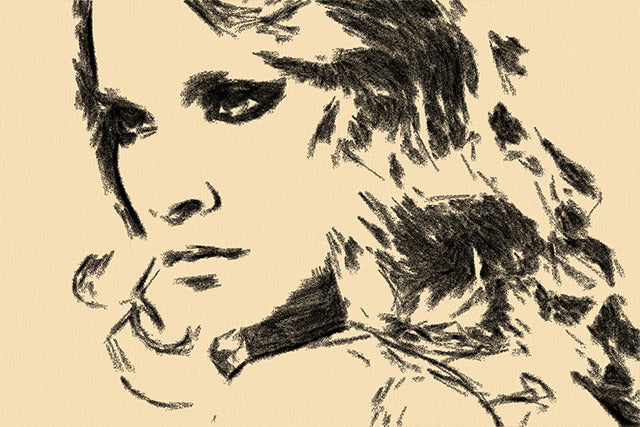

購入時の注意: 您可以免费更新到产品的新版本一年。
如果您希望在 1 年免费更新期结束后进行更新,则必须购买更新。
请联系我们获取更新。
製品情報
AKVIS Charcoal 是一种艺术工具,可让您将照片转换为木炭或粉笔画。您还可以集成黑色和白色之间有明显差异的材料。
通过使用颜色和选项,您可以创造出令人惊叹的艺术效果。
可折叠内容
製品情報の詳細1を見る
|
AKVIS 木炭
AKVIS Charcoal 是一种艺术工具,可让您将照片转换为木炭或粉笔画。您还可以集成黑色和白色之间有明显差异的材料。 
AKVIS Charcoal 既可以用作独立程序,也可以用作照片编辑器插件。 该插件版本兼容Adobe Photoshop、Photoshop Elements、Corel Paint Shop Pro等。详细信息请参阅兼容性表。 |
製品情報の詳細2を見る
炭笔画是一种可以用几条线条简单地表达草图的技术。
AKVIS Charcoal 允许您轻松地从照片创建木炭图画。
 |
 |
|
| 原始照片 | 已填妥的表格 |
步骤1。 从 AKVIS Charcoal 中的预设中进行选择或调整效果设置。更改会立即反映在预览窗口中。 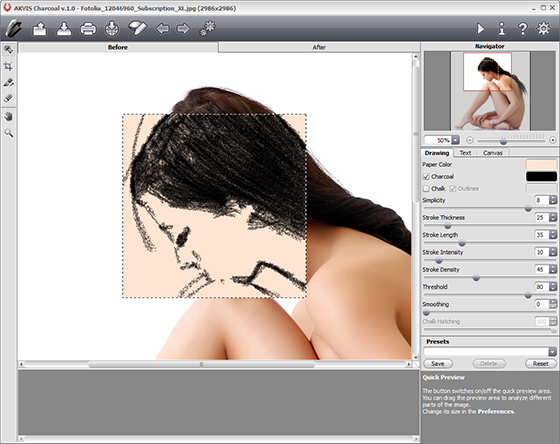
步骤2。 将处理应用于整个图像的按钮![]() 点击。时间线显示中间镜头。
点击。时间线显示中间镜头。 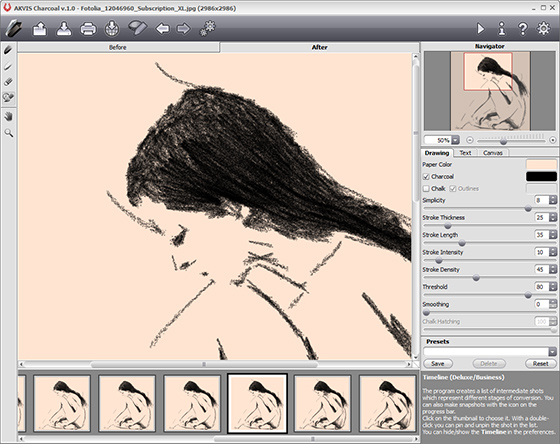
该过程完成后,您还可以通过单击时间线来选择您喜欢的绘画形状(此功能仅适用于家庭豪华版和商业版许可证)。
结果显示在“之后”选项卡中。
步骤 3. 您还可以进一步编辑转换结果。删除多余的线条并使用后处理工具添加新线条(此功能仅适用于家庭豪华版和商业版许可证)。
橡皮擦工具 ![]() 您可以轻松删除不必要的线条。
您可以轻松删除不必要的线条。 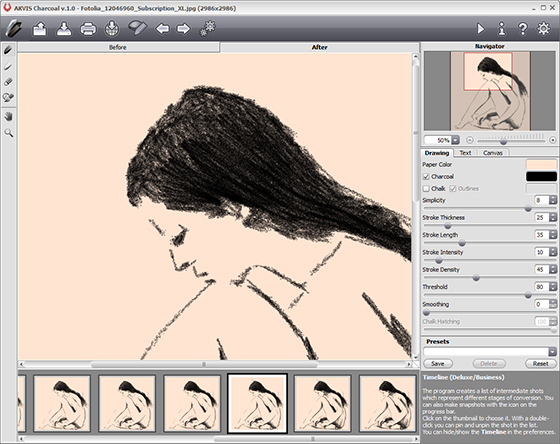
步骤 4。 将画布纹理添加到您的草图中。 
操作ガイド/関連ドキュメント/カタログ
AKVIS Charcoal 用户指南 (HTML) v5.02020/08/17 09:48:54(周一)
可折叠内容
よくある質問
即使输入序列号,也由于错误而无法激活。
您输入 AKVIS 产品的序列号(激活密钥)将是 12 位字母数字字符的随机组合。
如果您从SourceNext等处购买,可能会向您发放多个序列号,但很多情况下您输入了错误的序列号并发生错误。
请务必输入为您的 AKVIS 产品颁发的编号。
您也可能错误地输入了一些容易混淆的内容,例如 O 或零。
如果可能,我们建议使用复制和粘贴而不是手动输入。
如果输入日文名称,会出现乱码,所以请使用罗马字符输入。
我可以在多台电脑上安装它吗?
如果同一个人使用,除了 AKVIS 的 AliveColors 之外的所有产品都可以安装在最多两台 PC 上。
它可以安装在两台计算机上,这意味着使用同一密钥只能执行两次激活。
AliveColors 只能安装在一台 PC 上,无论是家庭版还是商业版。
程序升级无需激活,只需覆盖最新版本即可。
如果出于任何原因您需要多次重新安装和激活,请联系我们并提供您的购买信息。
日文版 AKVIS 产品在安装过程中无法自动检测 Photoshop 的 Plug-ins 文件夹。
在32位环境下,[Program Files]中有一个[AKVIS]文件夹,在64位环境下,在[programfiles(x86)]中有一个[AKVIS]文件夹,其下有以下文件夹每个产品。
该文件夹中有一个.8bf格式的文件,因此请手动复制它并将其放在Photoshop的[Plug-ins]文件夹中。
***.8bf是32位版本,***_64.8bf是64位版本。
不同版本的插件不会显示为插件,所以一定要复制符合你环境的插件。
插件是一种向现有软件添加新功能或增加其功能的程序。
AKVIS开发了多种插件,与Adobe Photoshop等流行的图像编辑软件兼容。
例如,如果您想要使用 AKVIS 产品编辑图像,通过使用 AKVIS 产品作为 Adobe Photoshop 的插件,您可以从 Adobe Photoshop 编辑任何图像。
图像范围可以在 AKVIS 产品中进行编辑。
AKVIS 插件与流行的图像编辑软件以及 Adobe 产品兼容。请检查试用版的兼容性。
如果您购买插件版本,则无法单独使用。
2. 重新激活
2.选择顶部的【效果】
3. 从左侧显示的[效果]中选择[>OpenFX]
4. 在显示的列表中找到 AKVIS 并从那里选择产品。
5.点击右侧显示的【关于AKVIS***视频】
6. 将显示激活屏幕。
アクティベーション方法
激活方法请参阅此处。



